휴대폰 또는 PC에서 줌 프로필 사진을 제거하는 방법

Zoom 프로필 사진을 제거하는 방법과 그 과정에서 발생할 수 있는 문제를 해결하는 방법을 알아보세요. 간단한 단계로 프로필 사진을 클리어하세요.
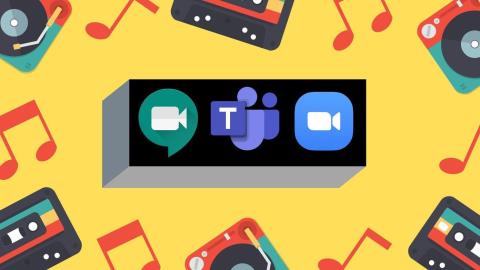
원격 회의 앱 의 화면 공유 프로세스 는 매우 간단해 보입니다. 화면 공유 버튼을 누른 후 공유할 창을 선택하세요. 그게 다야. 회의 중이고 비디오를 공유하지만 참가자들이 아무 소리도 들을 수 없는 경우에는 어떻게 합니까? 고통스러울 수 있습니다. Zoom, Google Meet, Microsoft Teams와 같은 앱에서 오디오와 함께 비디오를 어떻게 공유합니까? 이 게시물에서 답을 찾으십시오.
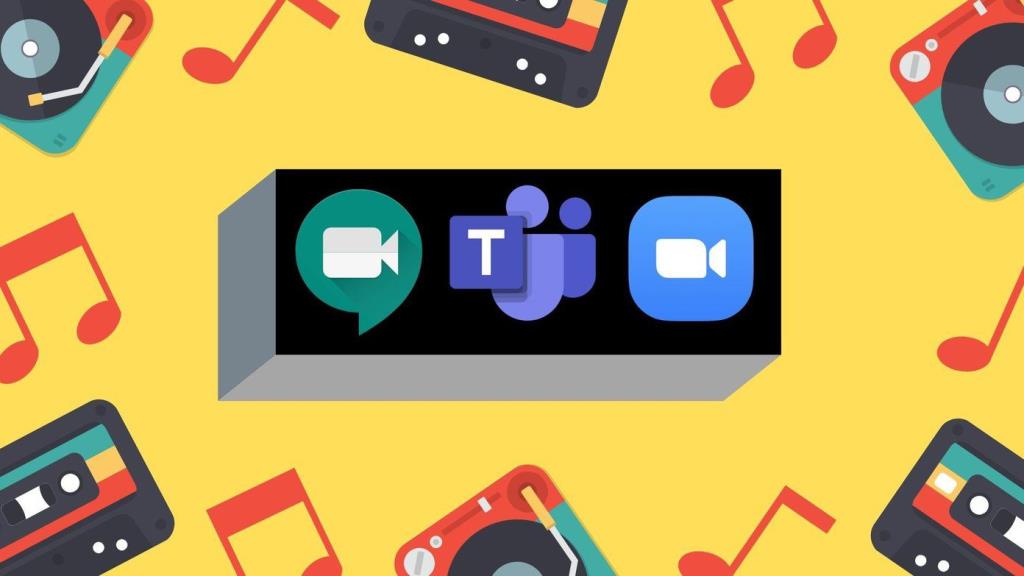
Microsoft Teams 및 Google Meet부터 시작하여 Zoom에 대한 자세한 가이드도 살펴보겠습니다 . Zoom은 화면을 공유하지 않고 오디오 공유를 지원하므로 이에 대해서도 다루었습니다. 보너스로 우리는 게시물 끝에서 이러한 앱의 오디오 공유에 관한 다양한 인기 질문에 답변했습니다.
시작하자.
Microsoft Teams에서 오디오와 비디오를 공유하는 방법
현재로서는 Microsoft Teams에서 사운드와 함께 비디오 가 포함된 화면을 공유하는 기능 은 Windows 앱으로만 제한됩니다. Mac 및 모바일 앱(Android 및 iOS)에서는 사용할 수 없습니다. 또한 Teams에서 화이트보드를 사용 하거나 PowerPoint 파일을 공유하는 동안에는 컴퓨터 오디오를 공유할 수 없습니다 .
Microsoft Teams에서 시스템 오디오를 공유하려면 Microsoft Teams 회의의 하단 도구 모음에 있는 공유 아이콘을 클릭하십시오. 여러 옵션이 표시됩니다. 먼저 시스템 오디오 포함 옆의 확인란을 선택한 다음 공유 모드를 선택합니다.
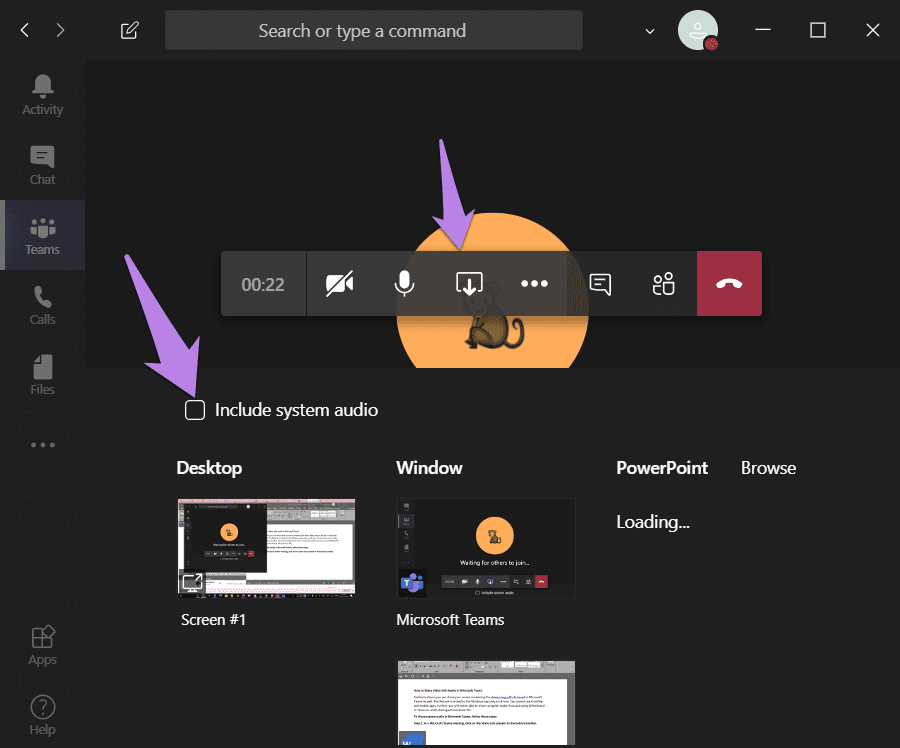
Google Meet에서 오디오와 함께 비디오를 표시하는 방법
2020년 4월 중순까지 Google Meet에는 시스템 오디오를 공유할 수 있는 기능이 없었습니다. 그런 다음 Google 은 Meet에 시스템 사운드를 추가하는 기능을 도입 하는 업데이트 를 출시했습니다. 이제 Meet에서 Chrome 탭 을 공유할 때 시스템 오디오를 포함할 수 있습니다. 따라서 다른 사람들은 특정 탭에서 재생되는 모든 것을 들을 수 있습니다.
참고: 기능은 Chrome 탭으로만 제한됩니다. 컴퓨터에서 직접 사운드를 공유할 수 없습니다.
이 기능을 사용하려면 Chrome을 열고 회의에서 소리를 공유하고 싶은 동영상을 재생하세요. 모양과 소리가 괜찮으면 Google Meet을 열고 회의에 참여하세요.
하단의 지금 발표 버튼을 클릭하고 A Chrome 탭을 선택합니다.
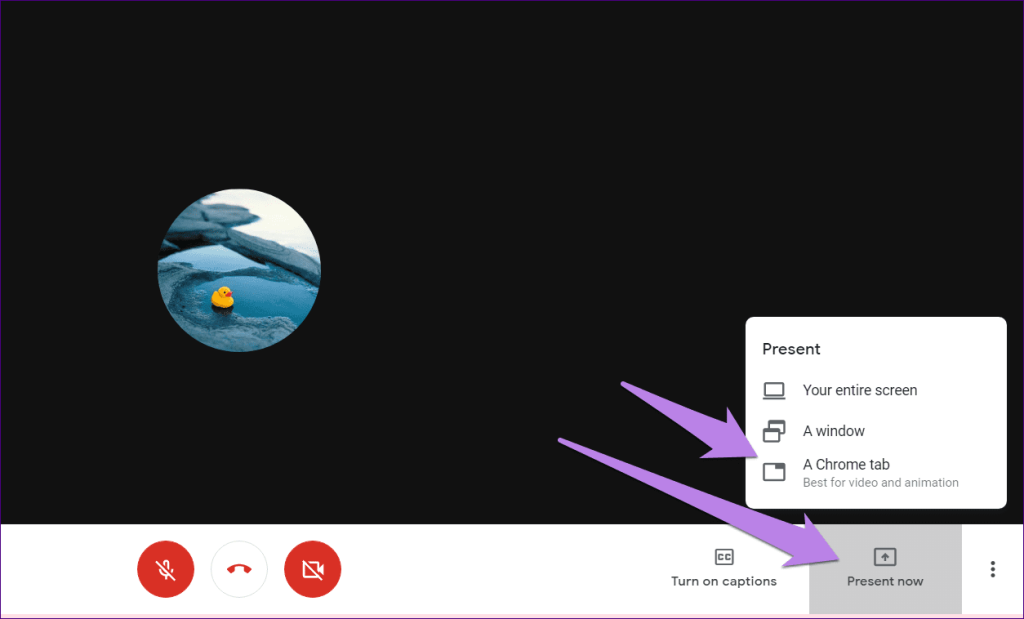
열려 있는 탭 목록에서 Chrome 탭을 선택합니다. 하단의 오디오 공유 옆에 있는 확인란을 선택했는지 확인합니다. 그런 다음 공유를 클릭합니다.
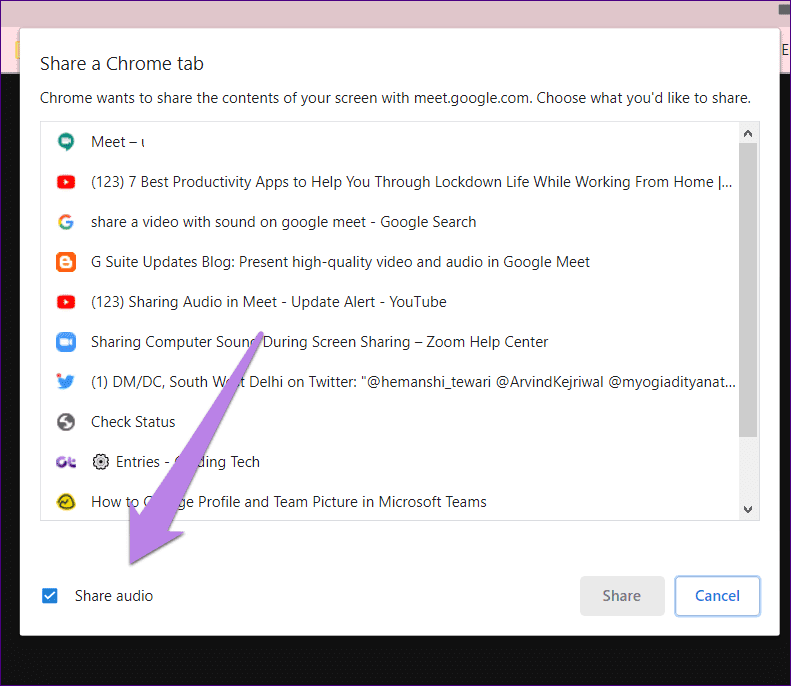
Zoom에서 오디오와 비디오를 공유하는 방법
데스크톱과 모바일 앱에서 모두 사용할 수 있는 기능이므로 단계를 따로 확인해보자.
Zoom 데스크톱 앱에서 소리와 함께 비디오 공유
이 기능을 활성화하면 컴퓨터에서 재생되는 모든 오디오를 다른 사람이 들을 수 있습니다.
참고: Zoom에서 여러 화면을 공유하는 경우 컴퓨터 사운드를 공유 할 수 없습니다 .
Zoom에서 오디오를 공유하는 단계는 다음과 같습니다.
1단계: Zoom 회의에 참여합니다.
2단계: 하단 도구 모음에 있는 화면 공유 버튼을 클릭합니다.
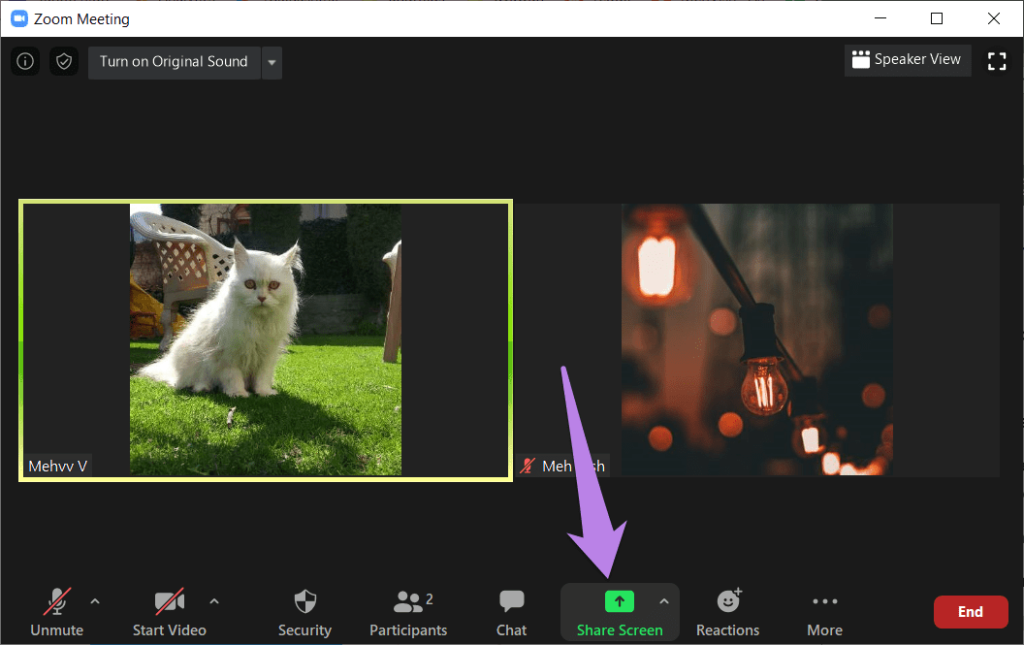
팁: 다음 은 Zoom 회의 비밀번호를 아는 방법 에 대한 안내입니다 .
3단계: 공유할 수 있는 창이 표시됩니다. 비디오가 포함된 것을 선택하십시오. 브라우저나 컴퓨터의 비디오에서 가져올 수 있습니다.
그런 다음 하단의 '컴퓨터 소리 공유' 옆에 있는 확인란을 선택하고 공유 버튼을 누릅니다.
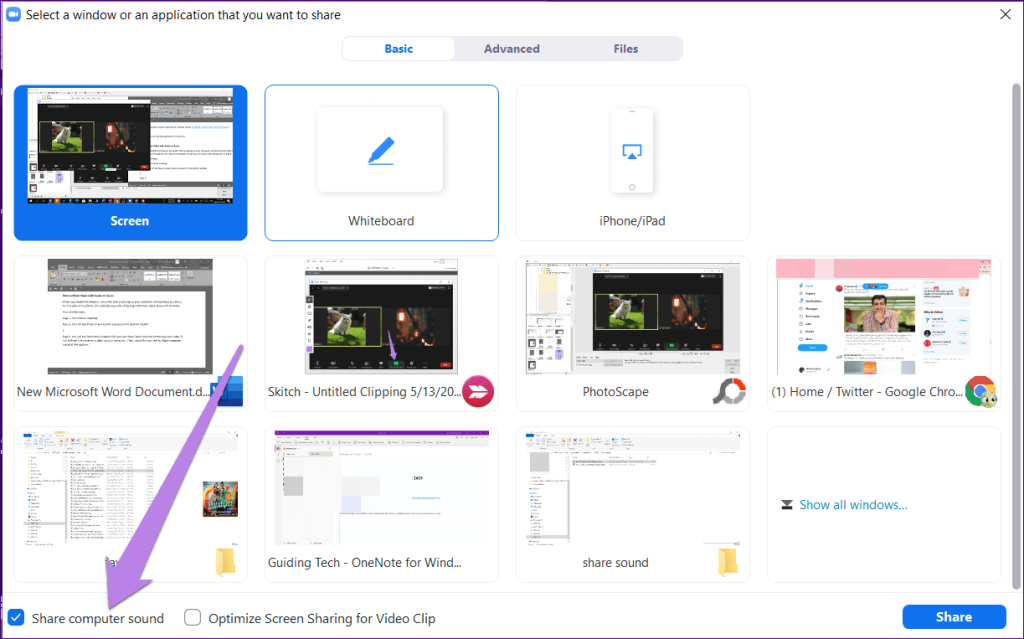
참고: 다른 사람은 컴퓨터 사운드를 공유할 때 PC에서 알림 및 기타 소리를 듣게 됩니다.
화면 공유 후 확대/축소에서 컴퓨터 오디오 공유
이미 화면 공유를 시작한 경우 컴퓨터 오디오를 재생하기 위해 공유를 중지할 필요가 없습니다. 화면 공유를 시작한 후 컴퓨터 오디오를 공유하거나 중지하려면 화면 상단 가장자리 위로 마우스를 가져갑니다. 도구 모음이 나타납니다. 점 3개 아이콘을 클릭하고 컴퓨터 사운드 공유를 선택합니다. 오디오를 비활성화하려면 단계를 반복하십시오.
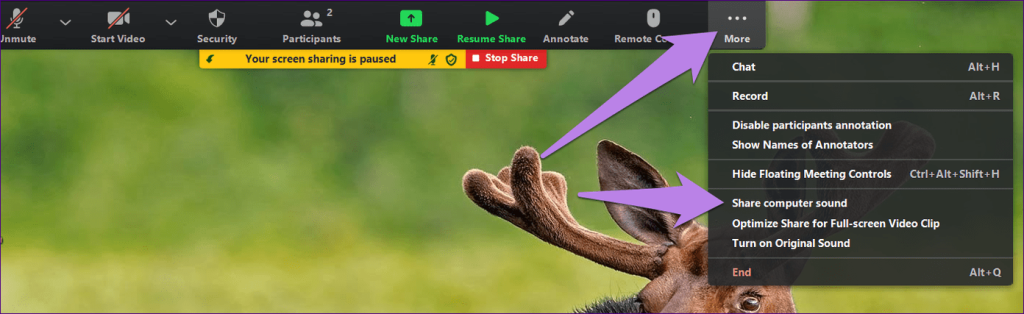
Zoom 모바일 앱에서 소리와 함께 비디오 공유
Zoom의 Android 앱에서 화면 공유 기능을 사용할 수 있지만 오디오를 함께 공유할 수는 없습니다. 그러나 휴대전화의 오디오를 공유할 수 있는 앱의 iOS 버전에서는 상황이 다릅니다.
이를 위해서는 Zoom 회의 내부 하단에 있는 콘텐츠 공유 버튼을 탭하기만 하면 됩니다. 그런 다음 화면을 선택합니다.
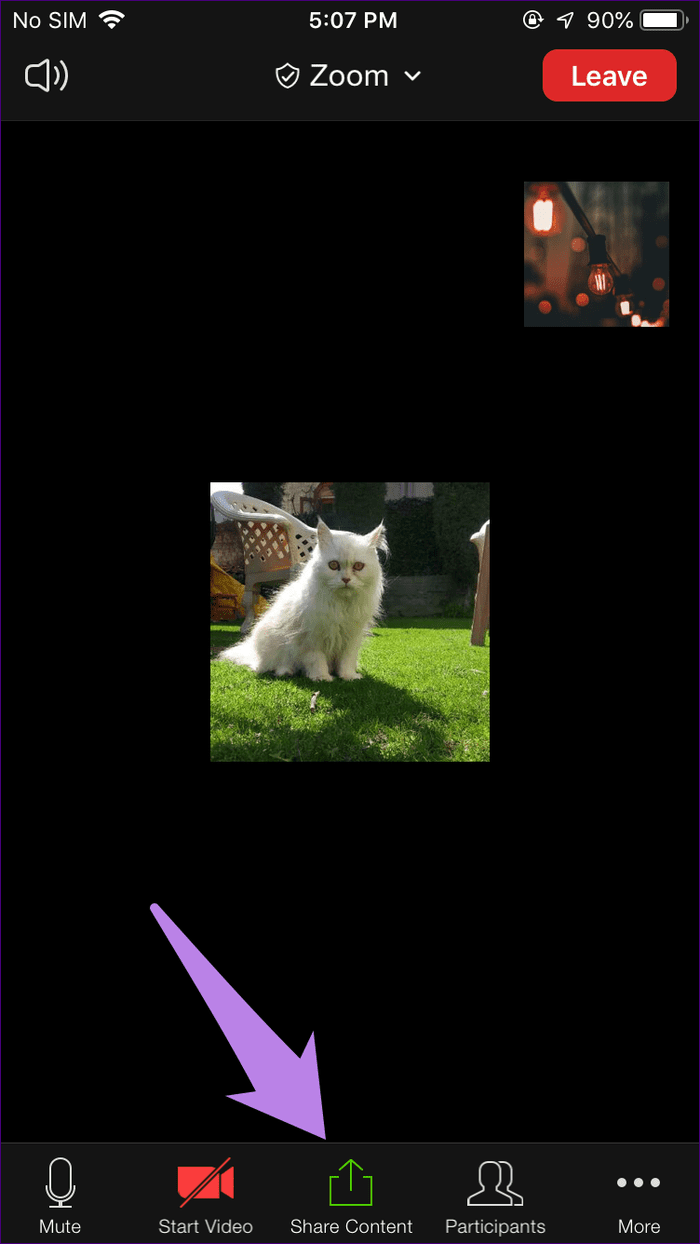
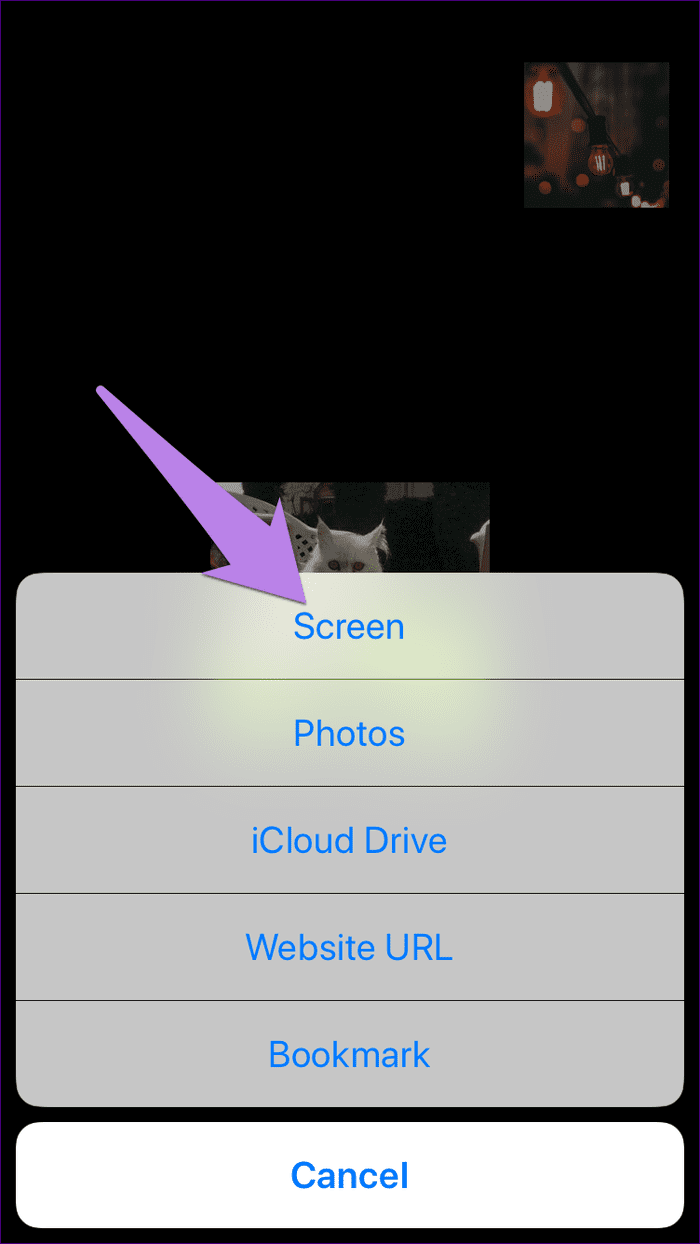
스크린 브로드캐스트 화면이 나타납니다. 확대/축소를 탭하고 방송 시작 버튼을 누르십시오. 이제 휴대폰에서 오디오나 비디오를 재생하면 다른 사람들도 같은 오디오를 듣게 됩니다.
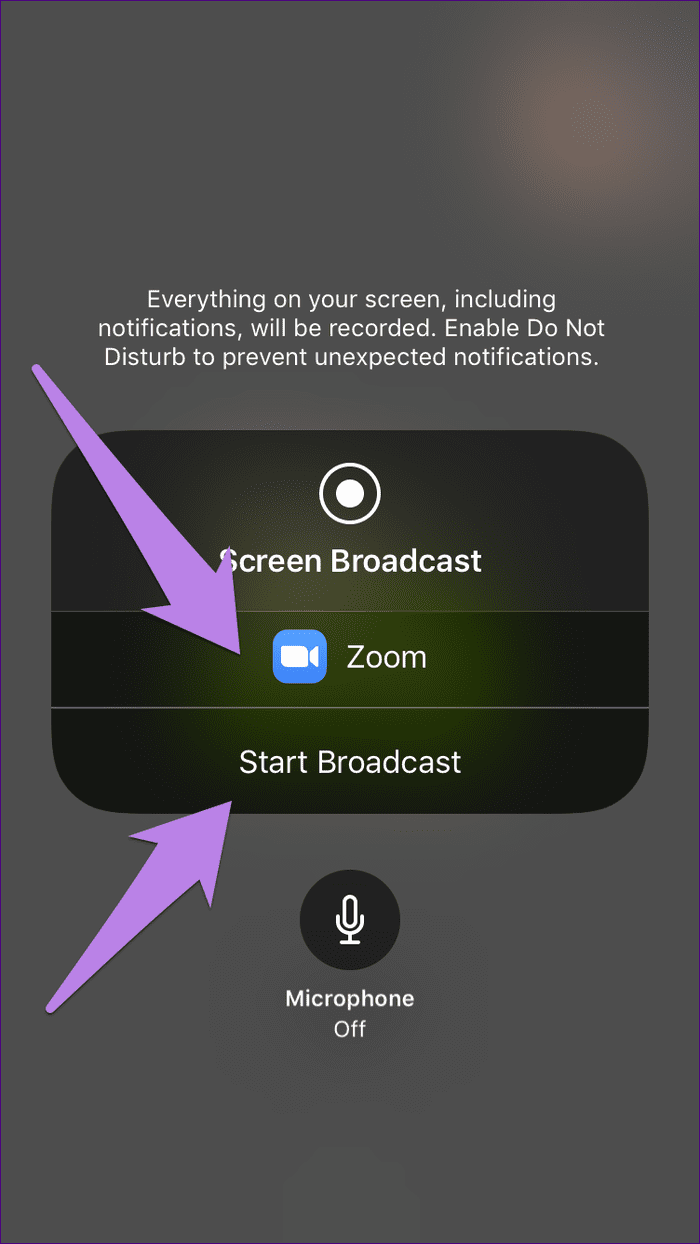
방송을 중지하려면 화면 상단 가장자리를 누르고 나타나는 팝업 메뉴에서 중지를 선택합니다. Zoom 방송 화면으로 이동합니다. 통화로 돌아가려면 아무 곳이나 탭하세요.
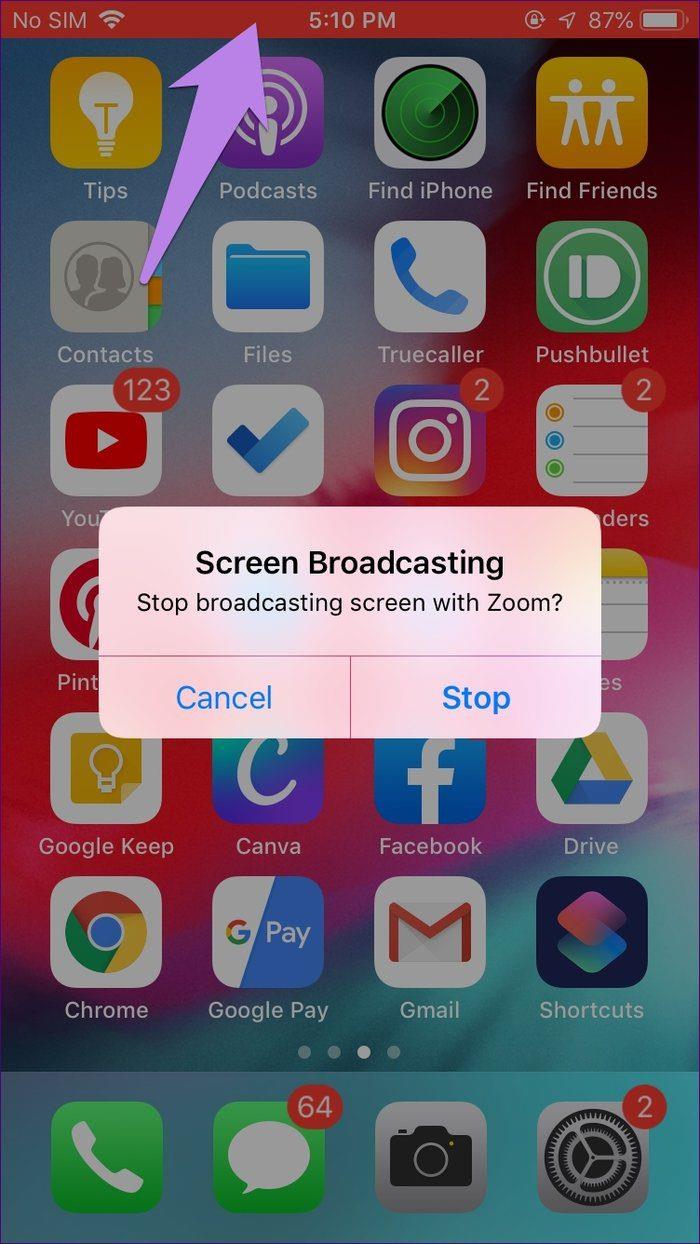
보너스: 화면을 공유하지 않고 확대/축소에서 컴퓨터 사운드를 공유하는 방법
컴퓨터 오디오를 공유하는 동안 화면을 공유해야 하는 것은 아닙니다. 사용자가 라이브 비디오의 배경 음악을 재생 하려는 경우 어떻게 해야 합니까?
다행히도 Zoom 화면에 아무 것도 표시하지 않고 컴퓨터 오디오를 간단히 공유할 수 있는 방법이 있습니다. 예, 비디오를 끌 수도 있습니다. 회의의 다른 참가자는 프로필 사진 만 보고 컴퓨터 오디오를 들을 수 있습니다.
화면을 공유하지 않고 Zoom에서 음악을 재생하려면 다음 단계를 따르세요.
1단계: Zoom 회의 내에서 하단의 화면 공유 옵션을 클릭합니다.
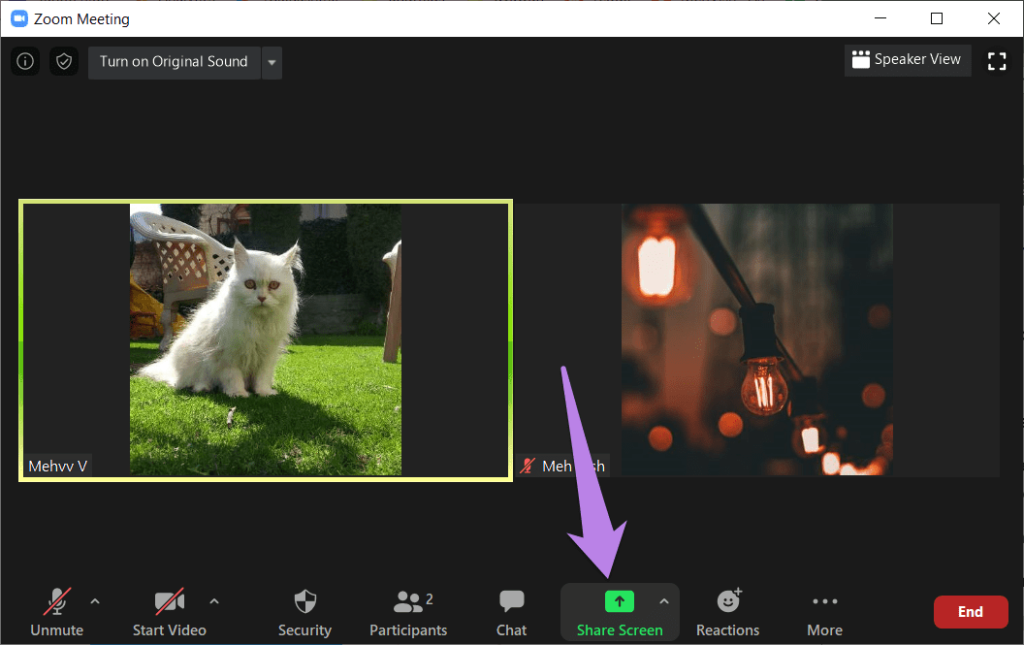
2단계: 상단의 고급 탭을 클릭합니다. 그런 다음 음악 또는 컴퓨터 사운드만을 선택하고 공유 버튼을 누르십시오.
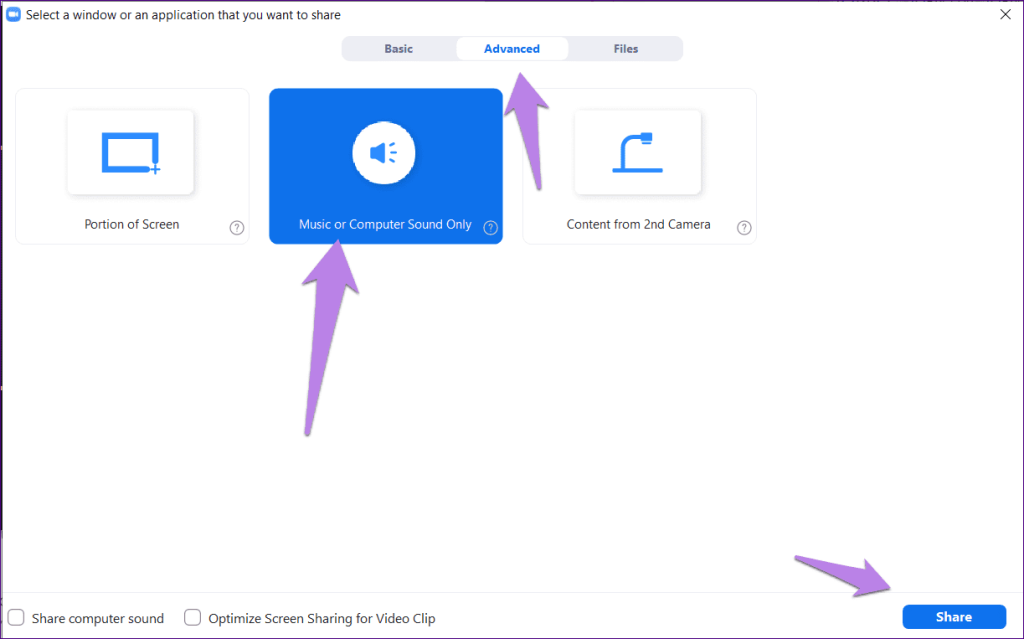
참고: 이 설정은 음소거 및 비디오 표시 옵션과 독립적으로 작동합니다. 즉, 자신을 음소거하더라도 시스템 오디오가 공유됩니다.
수정: Zoom에서 모바일에서 다른 사람의 오디오를 들을 수 없음
휴대폰에서 다른 사람의 오디오(마이크 및 컴퓨터 사운드 모두)를 들을 수 없는 경우 휴대폰에서 오디오 참여 옵션을 활성화했는지 확인하십시오. 이를 위해 Zoom 모바일 앱의 회의 화면 하단에 있는 오디오 참여 옵션을 탭하기만 하면 됩니다. 그런 다음 장치 오디오를 통해 통화를 선택합니다.
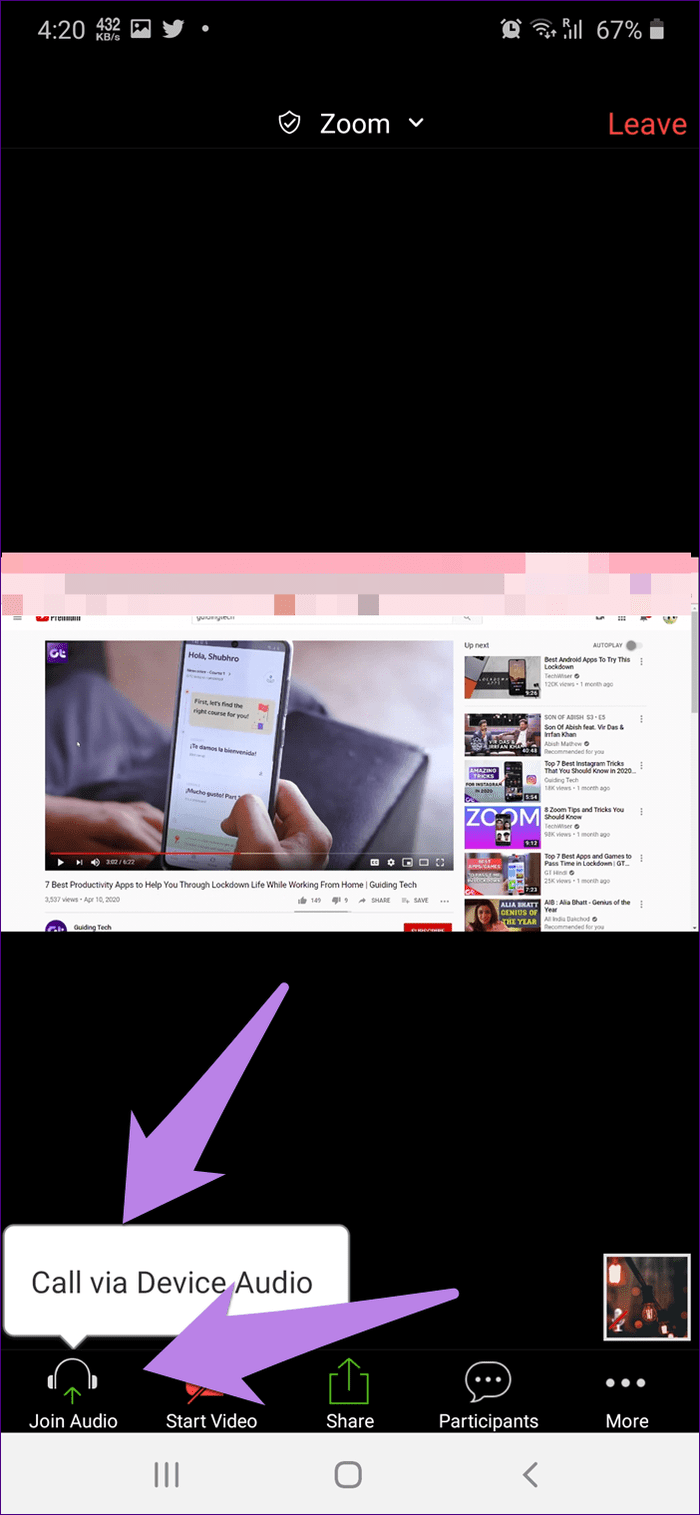
FAQ: 화상 회의 앱에서 컴퓨터 소리 공유
다음은 Zoom, Meet, Microsoft Teams와 같은 앱의 오디오 공유와 관련하여 자주 묻는 질문입니다.
사람들이 소리를 공유하는 동안 당신을 듣고 볼 수 있습니까?
이는 전적으로 카메라 및 마이크 설정에 따라 다릅니다. 활성화 상태로 유지할지 여부는 사용자에게 달려 있습니다. 이러한 설정은 컴퓨터 사운드 공유 기능과 무관합니다. 따라서 소리와 함께 동시에 이야기하고 비디오를 재생할 수도 있습니다.
컴퓨터 사운드를 공유하는 동안 오디오 볼륨을 변경하는 방법
시스템 볼륨을 변경하면 사용자 쪽에서만 볼륨이 변경됩니다. 다른 사람들에게도 볼륨을 높이려면 인앱 볼륨을 변경해야 합니다. 예를 들어 YouTube를 통해 노래를 재생하는 경우 YouTube 에서 볼륨을 높이십시오.
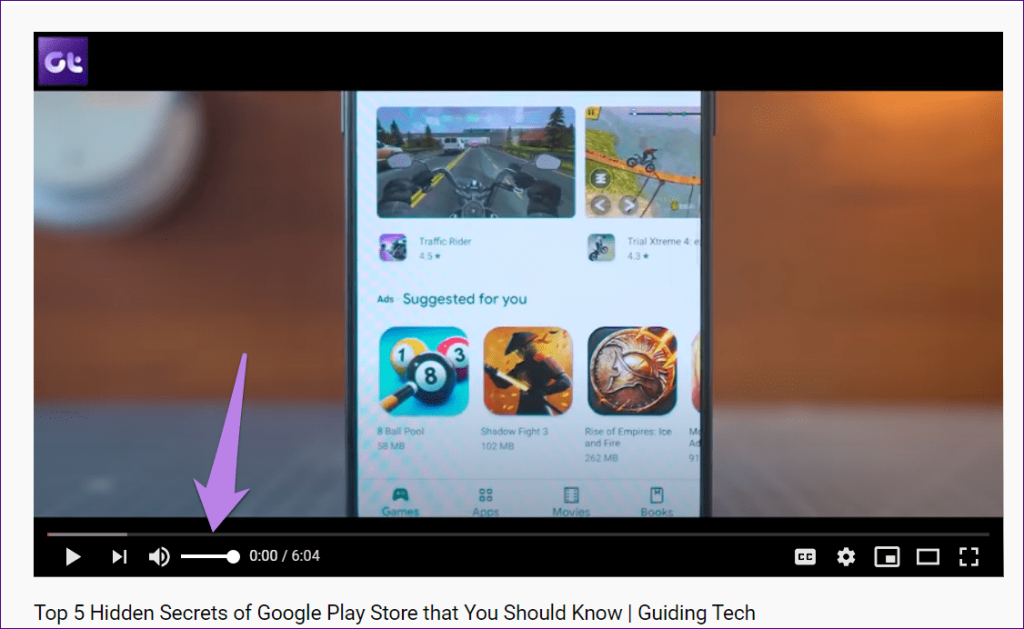
헤드폰 착용이 컴퓨터 오디오에 영향을 미칩니 까?
아니요. 컴퓨터 오디오를 공유하는 동안 헤드폰을 계속 착용할 수 있습니다.
경쟁이 치열하다
세 가지 앱 모두 오디오와 비디오를 공유할 수 있습니다. 그러나 Zoom은 화면을 공유하지 않고도 사운드를 공유할 수 있는 기능을 제공하기 때문에 다른 두 개보다 약간 앞서 있습니다. Zoom은 다른 기능에서도 Google Meet보다 우위에 있습니다. 페이스북도 줌과 경쟁하기 위해 방 기능을 도입했다 . 앞으로 이 앱들이 어떤 다른 기능을 가져올지 봅시다.
다음 단계: Zoom을 최대한 활용하는 방법을 안다면 Zoom을 사용하면 삶이 더 쉬워질 수 있습니다. 우리의 궁극적 인 가이드가 당신을 도울 수 있습니다.
Zoom 프로필 사진을 제거하는 방법과 그 과정에서 발생할 수 있는 문제를 해결하는 방법을 알아보세요. 간단한 단계로 프로필 사진을 클리어하세요.
Android에서 Google TTS(텍스트 음성 변환)를 변경하는 방법을 단계별로 설명합니다. 음성, 언어, 속도, 피치 설정을 최적화하는 방법을 알아보세요.
Microsoft Teams에서 항상 사용 가능한 상태를 유지하는 방법을 알아보세요. 간단한 단계로 클라이언트와의 원활한 소통을 보장하고, 상태 변경 원리와 설정 방법을 상세히 설명합니다.
Samsung Galaxy Tab S8에서 microSD 카드를 삽입, 제거, 포맷하는 방법을 단계별로 설명합니다. 최적의 microSD 카드 추천 및 스토리지 확장 팁 포함.
슬랙 메시지 삭제 방법을 개별/대량 삭제부터 자동 삭제 설정까지 5가지 방법으로 상세 설명. 삭제 후 복구 가능성, 관리자 권한 설정 등 실무 팁과 통계 자료 포함 가이드
Microsoft Lists의 5가지 주요 기능과 템플릿 활용법을 통해 업무 효율성을 40% 이상 개선하는 방법을 단계별로 설명합니다. Teams/SharePoint 연동 팁과 전문가 추천 워크플로우 제공
트위터에서 민감한 콘텐츠를 보는 방법을 알고 싶으신가요? 이 가이드에서는 웹 및 모바일 앱에서 민감한 콘텐츠를 활성화하는 방법을 단계별로 설명합니다. 트위터 설정을 최적화하는 방법을 알아보세요!
WhatsApp 사기를 피하는 방법을 알아보세요. 최신 소셜 미디어 사기 유형과 예방 팁을 확인하여 개인 정보를 안전하게 보호하세요.
OneDrive에서 "바로 가기를 이동할 수 없음" 오류를 해결하는 방법을 알아보세요. 파일 삭제, PC 연결 해제, 앱 업데이트, 재설정 등 4가지 효과적인 해결책을 제공합니다.
Microsoft Teams 파일 업로드 문제 해결 방법을 제시합니다. Microsoft Office 365와의 연동을 통해 사용되는 Teams의 파일 공유에서 겪는 다양한 오류를 해결해보세요.








